
Hai mai cliccato in giro nel documento Microsoft Word e ha finito per trascinare il testo nel posto sbagliato? In tal caso, disabilita il trascinamento e la caduta per il testo per impedirlo. Ti mostreremo come farlo in Word.
In Word, c'è un'opzione per disattivare il trascinamento del testo. Quando lo abiliti, non puoi spostare il testo in giro per trascinamento. Questo ti aiuta a prevenire accidentalmente spostando qualsiasi testo in giro.
Come disabilitare il testo del testo e rilasciare in parole
Per abilitare questa opzione, prima, aprire Word sul tuo computer Windows o Mac. Se tu vedi Schermata iniziale della parola , salta al secondo passo qui sotto. Se vedi la schermata di modifica della parola, quindi nell'angolo in alto a sinistra, fai clic su "File".
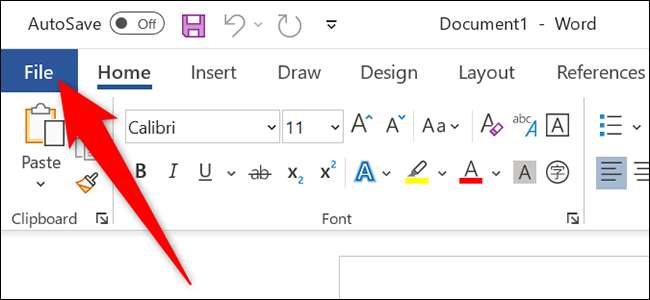
Nella barra laterale di Word a sinistra, fai clic su "Opzioni".
Consiglio: Se non vedi "Opzioni", fai clic su "Altro" per vederlo.
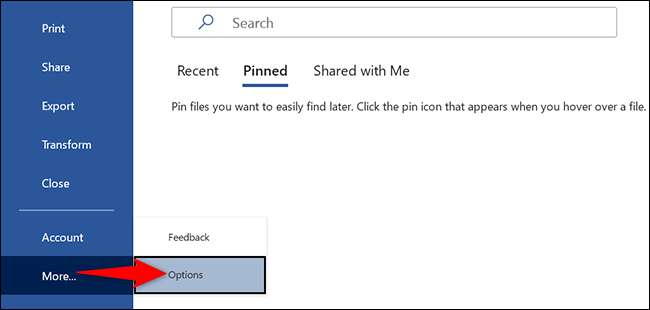
La parola aprirà una finestra "Opzioni di parole". Qui, nella barra laterale sinistra, fai clic su "Avanzate".
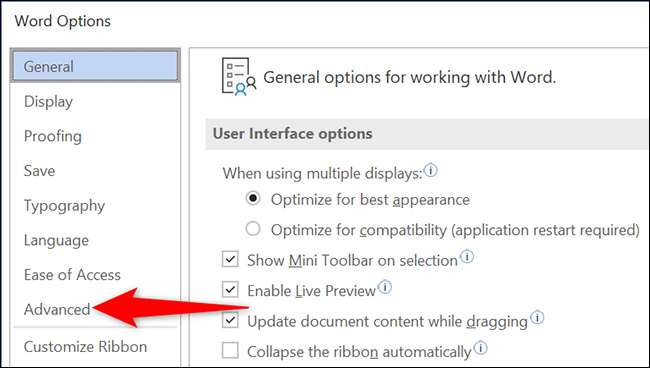
Nel riquadro destro della finestra "Opzioni Word", vedrai una sezione "Opzioni di modifica". In questa sezione, disabilitare l'opzione "Consenti al testo da trascinare e rilasciare".
Quindi, nella parte inferiore della finestra "Opzioni di parola", fare clic su "OK".
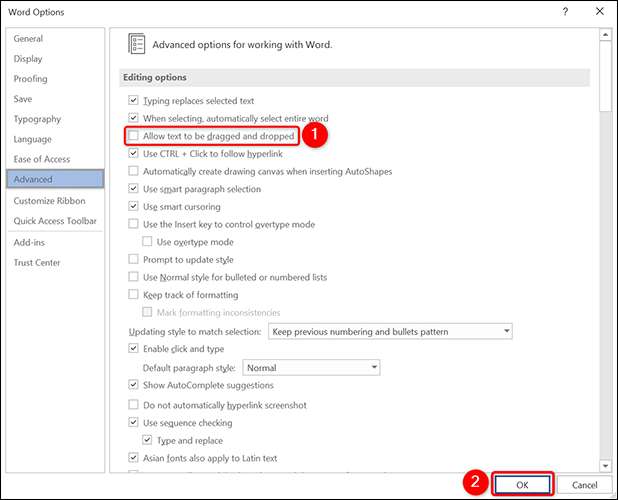
E questo è tutto. La parola non ti consentirà più di spostare il testo trascinando e cala, evitando Cambiamenti accidentali nei tuoi documenti .
Se hai mai bisogno della funzione, quindi sulla finestra "Opzioni di Word", abilitare l'opzione "Consenti il testo di essere trascinato".
Lo sapevi che puoi muovere liberamente le immagini Intorno ai tuoi documenti di parole?
IMPARENTATO: Come spostare liberamente le immagini in Microsoft Word







